लॉगिन स्क्रीन में ऑन-स्क्रीन कीबोर्ड को ऑटो-स्टार्ट होने से रोकें
यदि आप लॉक स्क्रीन खोलने पर हर बार प्रदर्शित होने वाले विंडोज़ के ऑन-स्क्रीन कीबोर्ड (ओएसके) से परेशान हैं। यहां एक गाइड है कि टच कीबोर्ड को लॉगिन स्क्रीन पर स्वचालित रूप से पॉप अप होने से कैसे रोका जाए।
- विकल्प 1: सेटिंग्स में ऑन-स्क्रीन कीबोर्ड ऑटो पॉप अप को अक्षम करने के लिए
- विकल्प 2: ईज ऑफ ऐक्सेस सेंटर का उपयोग करके ओस्क को अक्षम करना
- विकल्प 3: टच कीबोर्ड सेवाओं को अक्षम करने के लिए
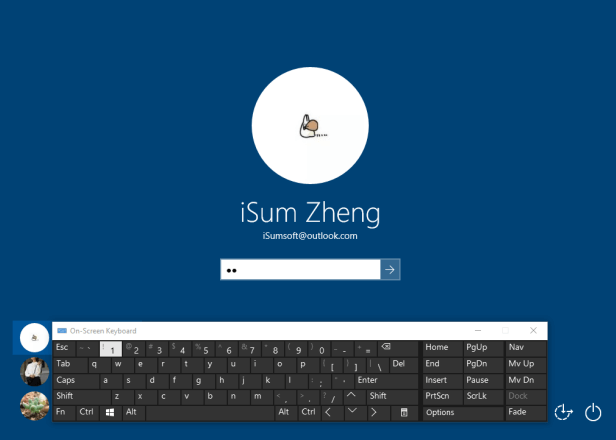
विंडोज़ एक ऑन-स्क्रीन कीबोर्ड प्रदान करता है जो आपको टाइप करने की सुविधा देता है, भले ही आपके पास भौतिक कीबोर्ड तक पहुंच न हो। यह टच स्क्रीन के साथ विशेष रूप से उपयोगी है। यदि आप एक नॉन-टच पीसी का उपयोग कर रहे हैं, तो आप चाहें तो टच कीबोर्ड का भी उपयोग कर सकते हैं, लेकिन इसे प्रदर्शित करने के लिए बटन पर क्लिक करने के लिए आपको अपने पॉइंटर का उपयोग करना होगा।
दो ऑन-स्क्रीन कीबोर्ड हैं: मूल टच कीबोर्ड जिसे आप टास्कबार से ला सकते हैं, और एक अधिक उन्नत ऑन-स्क्रीन कीबोर्ड (OSK) आसानी से एक्सेस सेटिंग.
और जानें कि ऑन-स्क्रीन कीबोर्ड कैसे खोलें।

ऑन-स्क्रीन कीबोर्ड अक्षम करें स्वचालित रूप से लॉगिन स्क्रीन पर पॉप अप हो जाता है
आप सेटिंग्स में लॉगिन स्क्रीन पर स्वचालित रूप से पॉप अप होने वाले ऑन-स्क्रीन कीबोर्ड को आसानी से अक्षम कर सकते हैं।
चरण 1: सेटिंग ऐप खोलें, फिर डिवाइस आइकन पर क्लिक करें।
चरण 2: अब बाईं ओर से टाइपिंग चुनें। दाईं ओर नीचे स्क्रॉल करके सेटिंग पर जाएं "जब टैबलेट मोड में न हो और कोई कीबोर्ड संलग्न न हो तो टच कीबोर्ड दिखाएं"।
चरण 3: यदि यह सेटिंग चालू है। बटन को टॉगल करके बंद स्थिति पर ले जाएं।
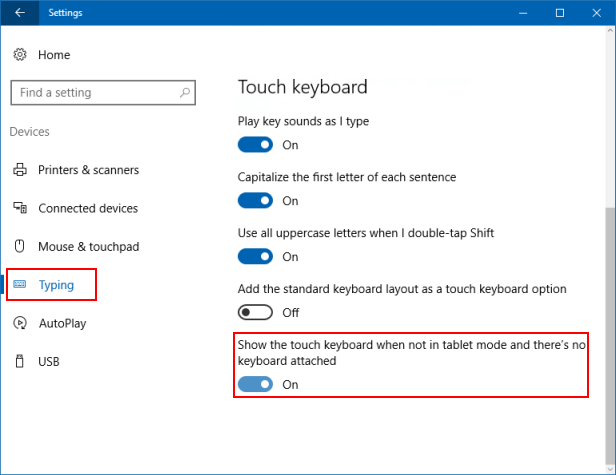
एक्सेस सेंटर में ऑन-स्क्रीन कीबोर्ड अक्षम करें
इन चरणों का उपयोग करें, आप एक्सेस सेंटर में आसानी का उपयोग करके ऑन-स्क्रीन कीबोर्ड को अक्षम कर सकते हैं।
चरण 1: नियंत्रण कक्ष खोलें।
विंडोज एक्स कुंजी दबाएं, फिर उस मेनू से कंट्रोल पैनल पर क्लिक करें।

चरण 2: बड़े आइकन द्वारा नियंत्रण कक्ष आइटम दृश्य ब्राउज़ करें, पहुंच में आसानी केंद्र का चयन करें।
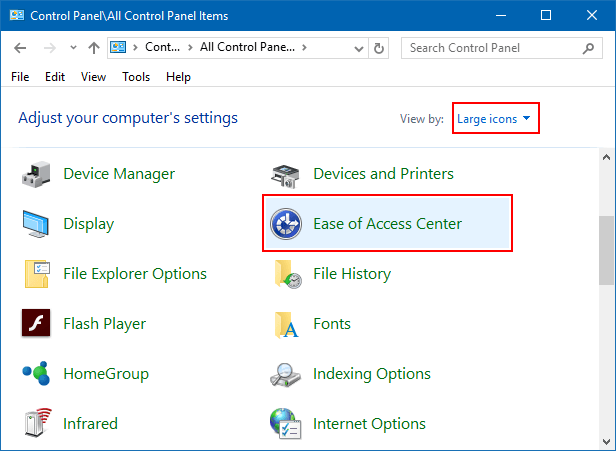
चरण 3: "ऑन-स्क्रीन कीबोर्ड का उपयोग करें" चेकबॉक्स साफ़ करें। यदि यह पहले से ही अनियंत्रित है, तो इसे जांचें, लागू करें पर क्लिक करें, फिर इसे अनचेक करें - सिर्फ अच्छे उपाय के लिए। अपने परिवर्तनों को सहेजने और इस स्क्रीन से बाहर निकलने के लिए ठीक पर क्लिक करें।
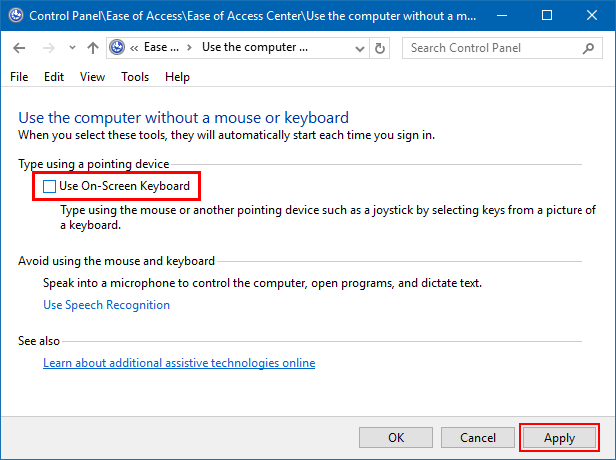
विंडोज 10 में टचस्क्रीन कीबोर्ड सेवाओं को कैसे अक्षम करें
आप विंडोज़ टच कीबोर्ड सेवा को अक्षम करके ऑन-स्क्रीन कीबोर्ड ऑटो-पॉपिंग को रोक सकते हैं।
चरण 1: सेवा ऐप खोलें।
Run डायलॉग खोलने के लिए Win R कुंजी दबाएं, services.msc टाइप करें, Enter दबाएं।
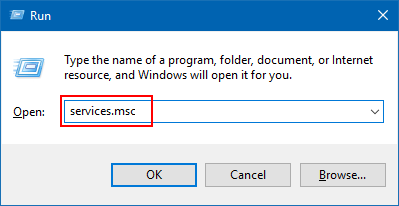
चरण 2: नीचे स्क्रॉल करें टच कीबोर्ड और हस्तलेखन पैनल सेवा। उस पर डबल-क्लिक करें।
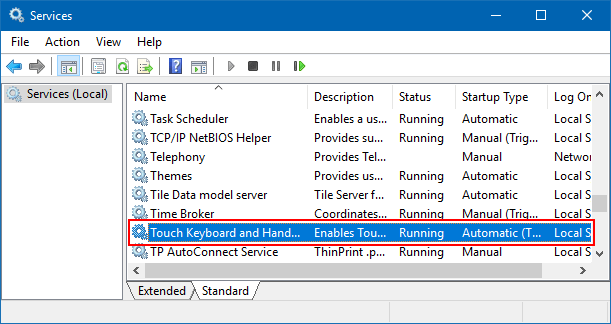
चरण 3: सामान्य टैब में, स्टार्टअप प्रकार को अक्षम में बदलने के लिए जाएं।
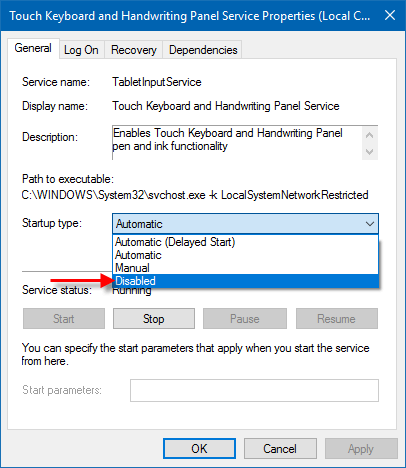
-
 IOS 18.4 अपडेट के बाद, कुछ उपयोगकर्ताओं को कारप्ले के साथ समस्या हैiOS 18.4 के कारण कारप्ले विफलता ] हालांकि, ये परिवर्तन अच्छे से अधिक नुकसान करते हैं, और कई उपयोगकर्ता रिपोर्ट करते हैं कि कारप्ले लगभग अनुपयोगी है। ...सॉफ्टवेयर ट्यूटोरियल 2025-04-12 को पोस्ट किया गया
IOS 18.4 अपडेट के बाद, कुछ उपयोगकर्ताओं को कारप्ले के साथ समस्या हैiOS 18.4 के कारण कारप्ले विफलता ] हालांकि, ये परिवर्तन अच्छे से अधिक नुकसान करते हैं, और कई उपयोगकर्ता रिपोर्ट करते हैं कि कारप्ले लगभग अनुपयोगी है। ...सॉफ्टवेयर ट्यूटोरियल 2025-04-12 को पोस्ट किया गया -
 कैसे जल्दी से अपने फोन वक्ताओं से पानी नाली] एक गीले वक्ता के परिणामस्वरूप संगीत और कॉल को प्रभावित किया जाता है। चूंकि पानी की क्षति अक्सर वारंटियों को शून्य करती है, इसलिए DIY समाधान महत...सॉफ्टवेयर ट्यूटोरियल 2025-04-12 को पोस्ट किया गया
कैसे जल्दी से अपने फोन वक्ताओं से पानी नाली] एक गीले वक्ता के परिणामस्वरूप संगीत और कॉल को प्रभावित किया जाता है। चूंकि पानी की क्षति अक्सर वारंटियों को शून्य करती है, इसलिए DIY समाधान महत...सॉफ्टवेयर ट्यूटोरियल 2025-04-12 को पोस्ट किया गया -
 राउटर को अपग्रेड करने से बेहतर नेटवर्क अनुभव मिल सकता है] ] यह गाइड आपको यह समझने में मदद करता है कि प्रतिस्थापन का चयन करते समय क्या देखना है। राउटर और इंटरनेट पैकेज की गति: आपके राउटर की गति आपके इंट...सॉफ्टवेयर ट्यूटोरियल 2025-04-12 को पोस्ट किया गया
राउटर को अपग्रेड करने से बेहतर नेटवर्क अनुभव मिल सकता है] ] यह गाइड आपको यह समझने में मदद करता है कि प्रतिस्थापन का चयन करते समय क्या देखना है। राउटर और इंटरनेट पैकेज की गति: आपके राउटर की गति आपके इंट...सॉफ्टवेयर ट्यूटोरियल 2025-04-12 को पोस्ट किया गया -
 टाइम मशीन बैकअप कैसे हटाएं? कैसे मिटाएं और शुरू करें?] ] हालांकि, ये बैकअप महत्वपूर्ण भंडारण स्थान का उपभोग कर सकते हैं। यह गाइड अपने मैक या बाहरी ड्राइव पर मूल्यवान डिस्क स्थान को मुक्त करते हुए, पुरान...सॉफ्टवेयर ट्यूटोरियल 2025-03-25 को पोस्ट किया गया
टाइम मशीन बैकअप कैसे हटाएं? कैसे मिटाएं और शुरू करें?] ] हालांकि, ये बैकअप महत्वपूर्ण भंडारण स्थान का उपभोग कर सकते हैं। यह गाइड अपने मैक या बाहरी ड्राइव पर मूल्यवान डिस्क स्थान को मुक्त करते हुए, पुरान...सॉफ्टवेयर ट्यूटोरियल 2025-03-25 को पोस्ट किया गया -
 लोगों को अपने वाई-फाई चुराने से कैसे रखेंआपके वाई-फाई नेटवर्क की रक्षा करना आपकी ऑनलाइन सुरक्षा और गोपनीयता के लिए महत्वपूर्ण है। अनधिकृत पहुंच आपके ब्राउज़िंग इतिहास और संग्रहीत फ़ाइलों को...सॉफ्टवेयर ट्यूटोरियल 2025-03-25 को पोस्ट किया गया
लोगों को अपने वाई-फाई चुराने से कैसे रखेंआपके वाई-फाई नेटवर्क की रक्षा करना आपकी ऑनलाइन सुरक्षा और गोपनीयता के लिए महत्वपूर्ण है। अनधिकृत पहुंच आपके ब्राउज़िंग इतिहास और संग्रहीत फ़ाइलों को...सॉफ्टवेयर ट्यूटोरियल 2025-03-25 को पोस्ट किया गया -
 Android के लिए 'मेरा डिवाइस खोजें' अब आप लोगों को ट्रैक करने देता है] अब अलग -अलग "डिवाइस" और "पीपल" टैब की विशेषता है, यह दोस्तों और परिवार के साथ स्थान साझा करने को सरल करता है, जिससे मीटअप को समन...सॉफ्टवेयर ट्यूटोरियल 2025-03-25 को पोस्ट किया गया
Android के लिए 'मेरा डिवाइस खोजें' अब आप लोगों को ट्रैक करने देता है] अब अलग -अलग "डिवाइस" और "पीपल" टैब की विशेषता है, यह दोस्तों और परिवार के साथ स्थान साझा करने को सरल करता है, जिससे मीटअप को समन...सॉफ्टवेयर ट्यूटोरियल 2025-03-25 को पोस्ट किया गया -
 एक्सेल में मुद्रा बनाम लेखांकन संख्या प्रारूप: अंतर क्या है?] ] दोनों का उपयोग मुद्रा मूल्यों को प्रदर्शित करने के लिए किया जाता है, जिसमें चयनित मुद्रा के प्रतीकों सहित, लेकिन डिफ़ॉल्ट संरेखण, शून्य मान प्रदर...सॉफ्टवेयर ट्यूटोरियल 2025-03-25 को पोस्ट किया गया
एक्सेल में मुद्रा बनाम लेखांकन संख्या प्रारूप: अंतर क्या है?] ] दोनों का उपयोग मुद्रा मूल्यों को प्रदर्शित करने के लिए किया जाता है, जिसमें चयनित मुद्रा के प्रतीकों सहित, लेकिन डिफ़ॉल्ट संरेखण, शून्य मान प्रदर...सॉफ्टवेयर ट्यूटोरियल 2025-03-25 को पोस्ट किया गया -
 अधिक पॉडकास्ट सुनने के लिए 4 टिप्स, तेजी सेआज उपलब्ध पॉडकास्ट की सरासर मात्रा भारी है! विज्ञान से लेकर सच्चे अपराध तक, हर रुचि के लिए एक पॉडकास्ट है। लेकिन इस बहुतायत से अनलस्टेड एपिसोड के...सॉफ्टवेयर ट्यूटोरियल 2025-03-25 को पोस्ट किया गया
अधिक पॉडकास्ट सुनने के लिए 4 टिप्स, तेजी सेआज उपलब्ध पॉडकास्ट की सरासर मात्रा भारी है! विज्ञान से लेकर सच्चे अपराध तक, हर रुचि के लिए एक पॉडकास्ट है। लेकिन इस बहुतायत से अनलस्टेड एपिसोड के...सॉफ्टवेयर ट्यूटोरियल 2025-03-25 को पोस्ट किया गया -
 मैं स्वैपेबल कैमरा लेंस के साथ एक फोन पसंद करूंगा: ऐसा क्यों नहीं हुआ?] मैं इसके लिए एक चीज बनना पसंद करूंगा। कई वर्षों के लिए, यह एक बलिदान की तरह लगा। फोन कैमरे पोर्टेबल डिजिटल कैमरों से काफी तुलना नहीं कर सकते थे, लेक...सॉफ्टवेयर ट्यूटोरियल 2025-03-25 को पोस्ट किया गया
मैं स्वैपेबल कैमरा लेंस के साथ एक फोन पसंद करूंगा: ऐसा क्यों नहीं हुआ?] मैं इसके लिए एक चीज बनना पसंद करूंगा। कई वर्षों के लिए, यह एक बलिदान की तरह लगा। फोन कैमरे पोर्टेबल डिजिटल कैमरों से काफी तुलना नहीं कर सकते थे, लेक...सॉफ्टवेयर ट्यूटोरियल 2025-03-25 को पोस्ट किया गया -
 अपने सभी स्क्रीन पर अपने पीसी गेम को कैसे स्ट्रीम करेंसंगीत और फिल्मों से परे, गेम स्ट्रीमिंग तेजी से लोकप्रियता प्राप्त कर रही है। यह केवल क्लाउड-आधारित गेम के बारे में नहीं है; आप अपने घर के भीतर ए...सॉफ्टवेयर ट्यूटोरियल 2025-03-24 को पोस्ट किया गया
अपने सभी स्क्रीन पर अपने पीसी गेम को कैसे स्ट्रीम करेंसंगीत और फिल्मों से परे, गेम स्ट्रीमिंग तेजी से लोकप्रियता प्राप्त कर रही है। यह केवल क्लाउड-आधारित गेम के बारे में नहीं है; आप अपने घर के भीतर ए...सॉफ्टवेयर ट्यूटोरियल 2025-03-24 को पोस्ट किया गया -
 नेटवर्किंग के साथ सुरक्षित मोड में एक दूरस्थ पीसी को कैसे पुनरारंभ करेंयह जानने के लिए कि आप Mspoweruser को संपादकीय टीम को बनाए रखने में मदद कैसे कर सकते हैं ...सॉफ्टवेयर ट्यूटोरियल 2025-03-24 को पोस्ट किया गया
नेटवर्किंग के साथ सुरक्षित मोड में एक दूरस्थ पीसी को कैसे पुनरारंभ करेंयह जानने के लिए कि आप Mspoweruser को संपादकीय टीम को बनाए रखने में मदद कैसे कर सकते हैं ...सॉफ्टवेयर ट्यूटोरियल 2025-03-24 को पोस्ट किया गया -
 सैमसंग गैलेक्सी S25+ बनाम गैलेक्सी S24+: अपग्रेड के लायक?] ] आइए विवरण में देरी करें। मूल्य निर्धारण और उपलब्धता ] ] ] हालांकि, यह S24 की तुलना में थोड़ा अधिक कॉम्पैक्ट (0.1 मिमी संकीर्ण, 0.4 मिमी प...सॉफ्टवेयर ट्यूटोरियल 2025-03-24 को पोस्ट किया गया
सैमसंग गैलेक्सी S25+ बनाम गैलेक्सी S24+: अपग्रेड के लायक?] ] आइए विवरण में देरी करें। मूल्य निर्धारण और उपलब्धता ] ] ] हालांकि, यह S24 की तुलना में थोड़ा अधिक कॉम्पैक्ट (0.1 मिमी संकीर्ण, 0.4 मिमी प...सॉफ्टवेयर ट्यूटोरियल 2025-03-24 को पोस्ट किया गया -
 Apple Carplay क्या है, और क्या यह आपकी कार में फोन का उपयोग करने से बेहतर है?Apple CarPlay:驾车更安全、更便捷的iPhone体验 Apple CarPlay 为您提供了一种比在车内使用手机更安全的方式,让您轻松访问应用程序和Siri功能。虽然无线CarPlay更加方便,无需连接手机,但有线CarPlay更为常见且运行良好。您可以通过更改壁纸、添加、删除和重新排列...सॉफ्टवेयर ट्यूटोरियल 2025-03-24 को पोस्ट किया गया
Apple Carplay क्या है, और क्या यह आपकी कार में फोन का उपयोग करने से बेहतर है?Apple CarPlay:驾车更安全、更便捷的iPhone体验 Apple CarPlay 为您提供了一种比在车内使用手机更安全的方式,让您轻松访问应用程序和Siri功能。虽然无线CarPlay更加方便,无需连接手机,但有线CarPlay更为常见且运行良好。您可以通过更改壁纸、添加、删除和重新排列...सॉफ्टवेयर ट्यूटोरियल 2025-03-24 को पोस्ट किया गया -
 शीर्ष तकनीकी सौदे: पिक्सेल 9 प्रो एक्सएल, सैमसंग पोर्टेबल एसएसडी, वीडियो डोरबेल, और बहुत कुछ] हमने टॉप-टियर टेक पर शानदार छूट को उजागर किया है, जिसमें नवीनतम किंडल पेपरव्हाइट, बीट्स स्टूडियो प्रो हेडफ़ोन, प्रभावशाली पिक्सेल 9 प्रो एक्सएल, और...सॉफ्टवेयर ट्यूटोरियल 2025-03-23 पर पोस्ट किया गया
शीर्ष तकनीकी सौदे: पिक्सेल 9 प्रो एक्सएल, सैमसंग पोर्टेबल एसएसडी, वीडियो डोरबेल, और बहुत कुछ] हमने टॉप-टियर टेक पर शानदार छूट को उजागर किया है, जिसमें नवीनतम किंडल पेपरव्हाइट, बीट्स स्टूडियो प्रो हेडफ़ोन, प्रभावशाली पिक्सेल 9 प्रो एक्सएल, और...सॉफ्टवेयर ट्यूटोरियल 2025-03-23 पर पोस्ट किया गया -
 Android 16 अंत में अधिसूचना अराजकता के लिए आदेश ला सकता है] मोबाइल फोन नोटिफिकेशन की बढ़ती संख्या के साथ, Google को एक नया समाधान मिला है - बंडल सूचनाएं, एक ऐसी सुविधा जिसे एंड्रॉइड 16 सिस्टम में आधिकारिक तौ...सॉफ्टवेयर ट्यूटोरियल 2025-03-23 पर पोस्ट किया गया
Android 16 अंत में अधिसूचना अराजकता के लिए आदेश ला सकता है] मोबाइल फोन नोटिफिकेशन की बढ़ती संख्या के साथ, Google को एक नया समाधान मिला है - बंडल सूचनाएं, एक ऐसी सुविधा जिसे एंड्रॉइड 16 सिस्टम में आधिकारिक तौ...सॉफ्टवेयर ट्यूटोरियल 2025-03-23 पर पोस्ट किया गया
चीनी भाषा का अध्ययन करें
- 1 आप चीनी भाषा में "चलना" कैसे कहते हैं? #का चीनी उच्चारण, #का चीनी सीखना
- 2 आप चीनी भाषा में "विमान ले लो" कैसे कहते हैं? #का चीनी उच्चारण, #का चीनी सीखना
- 3 आप चीनी भाषा में "ट्रेन ले लो" कैसे कहते हैं? #का चीनी उच्चारण, #का चीनी सीखना
- 4 आप चीनी भाषा में "बस ले लो" कैसे कहते हैं? #का चीनी उच्चारण, #का चीनी सीखना
- 5 चीनी भाषा में ड्राइव को क्या कहते हैं? #का चीनी उच्चारण, #का चीनी सीखना
- 6 तैराकी को चीनी भाषा में क्या कहते हैं? #का चीनी उच्चारण, #का चीनी सीखना
- 7 आप चीनी भाषा में साइकिल चलाने को क्या कहते हैं? #का चीनी उच्चारण, #का चीनी सीखना
- 8 आप चीनी भाषा में नमस्ते कैसे कहते हैं? 你好चीनी उच्चारण, 你好चीनी सीखना
- 9 आप चीनी भाषा में धन्यवाद कैसे कहते हैं? 谢谢चीनी उच्चारण, 谢谢चीनी सीखना
- 10 How to say goodbye in Chinese? 再见Chinese pronunciation, 再见Chinese learning

























